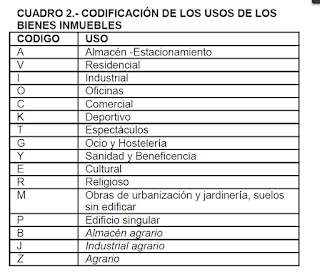Introducción:
El presente documento describe como averiguar el año de
construcción de los inmuebles urbanos de un término municipal basándonos en los
datos del Catastro. Los Datos del Catastro no siempre son exactos por lo que
existe un campo adicional a la fecha de construcción de tamaño un carácter para
identificar la procedencia del año de construcción. Los valores de dicho campo
son {E,C,+,-}, que se ha utilizado con distintos criterios según años de revisión y/o empresas involucradas.
Por todo ello, conviene contrastar con valores conocidos para averiguar los
criterios utilizados para un municipio determinado.
Las herramientas utilizadas en el proceso para tratar los datos
descargados de la SEC (Sede Electrónica del Catastro), son libres y gratuitas,
7zip para descomprimir el fichero y LibreOffice Calc para visualizarlo.
Los ficheros utilizados en este ejemplo son los siguientes:
- Fichero CAT comprimido como .gz descargado
de la SEC y correspondiente al municipio Almàssera (Valencia). “46_32_U_2018-07-20.CAT.gz”
- Plantilla LibreOffice para visualizar el
fichero CAT. “Formato_CAT_tipo13.ods”
- Resultado del proceso en un fichero
LibreOffice denominado “averiguar_el_anyo_de_construccion.ods”
- Definición del formato CAT. “catastro_fin_cat_2006.pdf”
-
Manual de tratamiento de descargas. “manual_descargas_cat.pdf”
Pasos:
Los pasos a seguir se resumen en dos:
1.
Descargar la cinta CAT del municipio
2.
Consultar datos descargados en una hoja de
cálculo
Enlaces de interés:
Paso 1 - Descargar la cinta CAT del municipio
La descarga
de la cinta CAT (información alfanumérica) se realiza desde la SEC, para ello
es necesario disponer de un método de autentificación soportado por la Sede
Electrónica del Catastro, es decir, un certificado electrónico.
Para ello se
va a la siguiente página: https://www.sedecatastro.gob.es y
en el apartado de servicios que requieren autentificación se pincha en Descarga de datos y cartografía por
municipio.
Nos
va a dirigir a la página donde se encuentra la lista de servicios al ciudadano.
Aquí se tiene que pinchar en Descarga de
información alfanumérica (formato CAT)
Aparecerá
una ventana donde se tiene que marcar la casilla de consentimiento y se pulsa Aceptar.
A
continuación, se debe seleccionar el método de identificación, en nuestro caso
a través de un certificado electrónico de identificación (previamente
instalado).
Ahora se
debe escribir la provincia y el municipio a consultar sin acentos, en este caso
se va a consultar el CAT de urbana. Finalmente, se pulsa en Comprobar disponibilidad.
Si se ha
realizado bien la petición, da la opción de descargar el CAT de urbana.
Cuando se
pincha en Descargar fichero CAT se
tiene que aceptar las condiciones para poder descargar. Una vez se han aceptado
las condiciones se habilita el botón de Realizar
descarga.
Para
descargar finalmente la cinta CAT, aparecerán los datos de identificación del
usuario, los cuales habrá que rellenar si no lo estuviesen. Al final de la
página se pide al usuario que rellene el coste y las horas estimadas de este
servicio (no obligatorio).
Una vez se
ha pinchado en Descargar producto,
obtendremos el siguiente archivo
Paso 2 – Consultar datos descargados en una hoja de cálculo
El fichero
descargado sigue la siguiente nomenclatura:
Con
el programa 7zip se descomprime el fichero .gz previamente descargado.
En
el directorio destino se crea el fichero descomprimido. Se tiene que renombrar
como:
REGISTRO_CAT_tipo13.CAT
Obligatoriamente
debe llamarse así el archivo para que la plantilla donde se encuentra la
definición de columnas funcione correctamente. En el mismo directorio se copia
el fichero que se adjunta Formato_CAT_tipo13.ods
que la plantilla contiene la definición del formato.
Al
abrir el fichero Formato_CAT_tipo13.ods
con LibreOffice Calc realiza las siguientes preguntas, en ambas se va a indicar
que Sí.
El
fichero CAT contiene varios tipos de registro. Como ya se ha comentado
anteriormente, la definición y formato de cada registro se encuentra en el
fichero adjunto “catastro_fin_cat_2006.pdf”.
Según dicha definición, el año de construcción se encuentra en la posición 296 de
los registros de “Unidad Constructiva” o también llamados “Registros de tipo
13” con un tamaño de 4 posiciones.
Para
visualizarlo, lo primero es filtrar los registros tipo 13. En la primera
columna creamos un auto filtro, para ello se marcamos la columna A y en el menú
de “Datos” seleccionamos “Filtro automático”.
Cuando
seleccionamos el Filtro automático, nos realizará la siguiente pregunta a la
que contestaremos que Sí, para poder
seleccionar el valor por el que queremos filtrar.
Una
vez creado el desplegable en la primera celda del documento, ya estamos en
disposición de seleccionar el valor que nos interesa, en este caso 13
Ahora
se deberían de visualizar únicamente los registros de unidad constructiva,
registros de tipo 13.
Se
tienen que hacer más estrechas las columnas para mejorar la visualización, pues
en la columna Z se encuentra el año de construcción de la parcela indicada en
la columna F.
Hay
que tener en cuenta que para una misma parcela catastral (Columna F), pueden
existir varias unidades constructivas (Columna G), con el mismo o distintos
años de construcción.
Si
no se renombra de forma correcta el archivo .CAT que se ha descargado, al
intentar abrir el archivo .ods aparecerá el siguiente error:
Ahí
mismo nos dice el nombre del archivo que está buscando, así como el directorio
donde se debe encontrar dicho archivo.
Paso 3 – Consultar uso predominante del inmueble
Se procede de forma similar a como
se ha hecho con el tipo 13.
Se tiene que renombrar el fichero CAT
como:
REGISTRO_CAT_tipo15
Después, se copia en la misma carpeta
la plantilla Formato_CAT_tipo15.ods que se encuentra en el .ZIP donde están todas las plantillas
A continuación, se vuelve a aplicar
el filtro automático a la primera columna y se selecciona el 15.
El dato del uso del bien inmueble
aparece en la columna AR.
La codificación que sigue es la que se muestra en la
siguiente imagen:
Si tienes cualquier duda, déjanos tu comentario.